怎么卸载显卡驱动 卸载显卡驱动的图文教程
更新时间:2023-01-16 15:42:49作者:huige
电脑中显卡要正常使用的话,都是需要安装显卡驱动的,但是当遇到显卡问题的时候,可以通过卸载显卡驱动然后重新安装,但是有部分用户还不懂怎么卸载显卡驱动吧,如果你也有一样的情况,那就跟着小编一起来看看卸载显卡驱动的图文教程。
方法如下:
1、右击桌面的此电脑,然后点击“属性”。
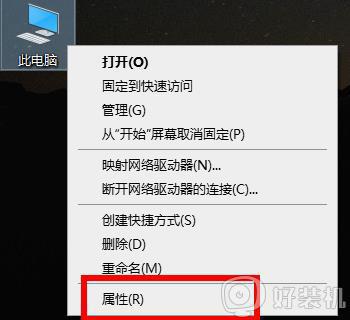
2、点击左侧任务栏中的“设备管理器”。
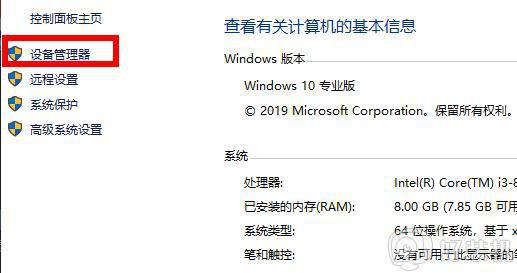
3、点击设备管理器下方的“显示适配器”并右击显卡设备点击“属性”。
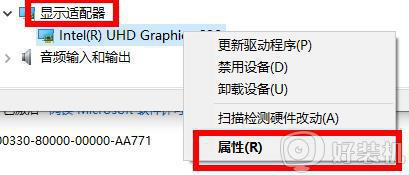
4、在属性中点击“驱动程序”任务卡,再点击下方的“卸载设备”即可完成。
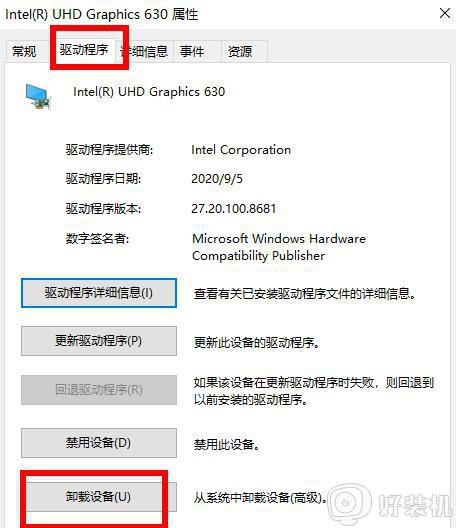
上述给大家讲解的便是卸载显卡驱动的详细方法,如果你有需要的话就可以学习上面的方法来进行卸载,更多精彩内容欢迎继续关注本站!
怎么卸载显卡驱动 卸载显卡驱动的图文教程相关教程
- 电脑显卡驱动如何卸载 卸载显卡驱动的详细教程
- 怎么卸载显卡驱动程序 如何干净卸载显卡驱动
- 梅捷amd显卡驱动怎么卸载 梅捷amd显卡驱动程序卸载教程
- NVIDIA显卡驱动旧版怎么卸载 nvidia显卡旧版本驱动的卸载方法
- 显卡驱动卸载后黑屏怎么回事 卸载显卡驱动后电脑黑屏如何解决
- 显卡驱动删了怎么重装 显卡驱动卸载了如何重新安装
- 网卡驱动怎样卸载 卸载网卡驱动的图文步骤
- 怎么把网卡驱动卸载 电脑网卡驱动怎么卸载
- 声卡驱动怎么卸载重装 声卡驱动如何卸载重装
- 电脑上的声卡驱动怎样卸载 电脑中卸载声卡驱动的步骤
- 电脑无法播放mp4视频怎么办 电脑播放不了mp4格式视频如何解决
- 电脑文件如何彻底删除干净 电脑怎样彻底删除文件
- 电脑文件如何传到手机上面 怎么将电脑上的文件传到手机
- 电脑嗡嗡响声音很大怎么办 音箱电流声怎么消除嗡嗡声
- 电脑我的世界怎么下载?我的世界电脑版下载教程
- 电脑无法打开网页但是网络能用怎么回事 电脑有网但是打不开网页如何解决
电脑常见问题推荐
- 1 b660支持多少内存频率 b660主板支持内存频率多少
- 2 alt+tab不能直接切换怎么办 Alt+Tab不能正常切换窗口如何解决
- 3 vep格式用什么播放器 vep格式视频文件用什么软件打开
- 4 cad2022安装激活教程 cad2022如何安装并激活
- 5 电脑蓝屏无法正常启动怎么恢复?电脑蓝屏不能正常启动如何解决
- 6 nvidia geforce exerience出错怎么办 英伟达geforce experience错误代码如何解决
- 7 电脑为什么会自动安装一些垃圾软件 如何防止电脑自动安装流氓软件
- 8 creo3.0安装教程 creo3.0如何安装
- 9 cad左键选择不是矩形怎么办 CAD选择框不是矩形的解决方法
- 10 spooler服务自动关闭怎么办 Print Spooler服务总是自动停止如何处理
